Minu ASU sisselogimine: täielik juhend ASU portaalile 2022 juurdepääsuks

Minu ASU on Arizona osariigi ülikooli üliõpilasportaal. See sisaldab kogu teie registreerimisteavet, teie finants- ja kontoteavet, ASU e-posti, tarkvara, ülikooli teateid ja palju muud. Samuti saate palju teavet ja mõned kiirlingid akadeemilise kalendri, raamatukogude, tööhõiveteenistuste, koolituste ja toe kohta. Niisiis, kuidas pääsete juurde My Asule? Selles artiklis käsitleme seda, kuidas pääsete ligi Minu ASU sisselogimisportaalile.
Sisu:
- 1 Logige sisse minu ASU 2023 kontole
- 2 Kuidas oma ASU kontot aktiveerida | MyAsu
- 3 kasulikku linki ASU juhtpaneelil
- 4 Registreeruge tundidesse kasutades My ASU
- 5 Vahetage klassi
- 6. Loobu kursusest või ülikoolist
Logige sisse minu ASU 2023 kontole
Oma Minu ASU kontole sisselogimiseks järgige alltoodud samme:
- Kõigepealt külastage My ASU ametlikku veebisaiti, klõpsates sellel lingil .
- Sisestage siia oma Azurite’i kasutajatunnus ja parool.
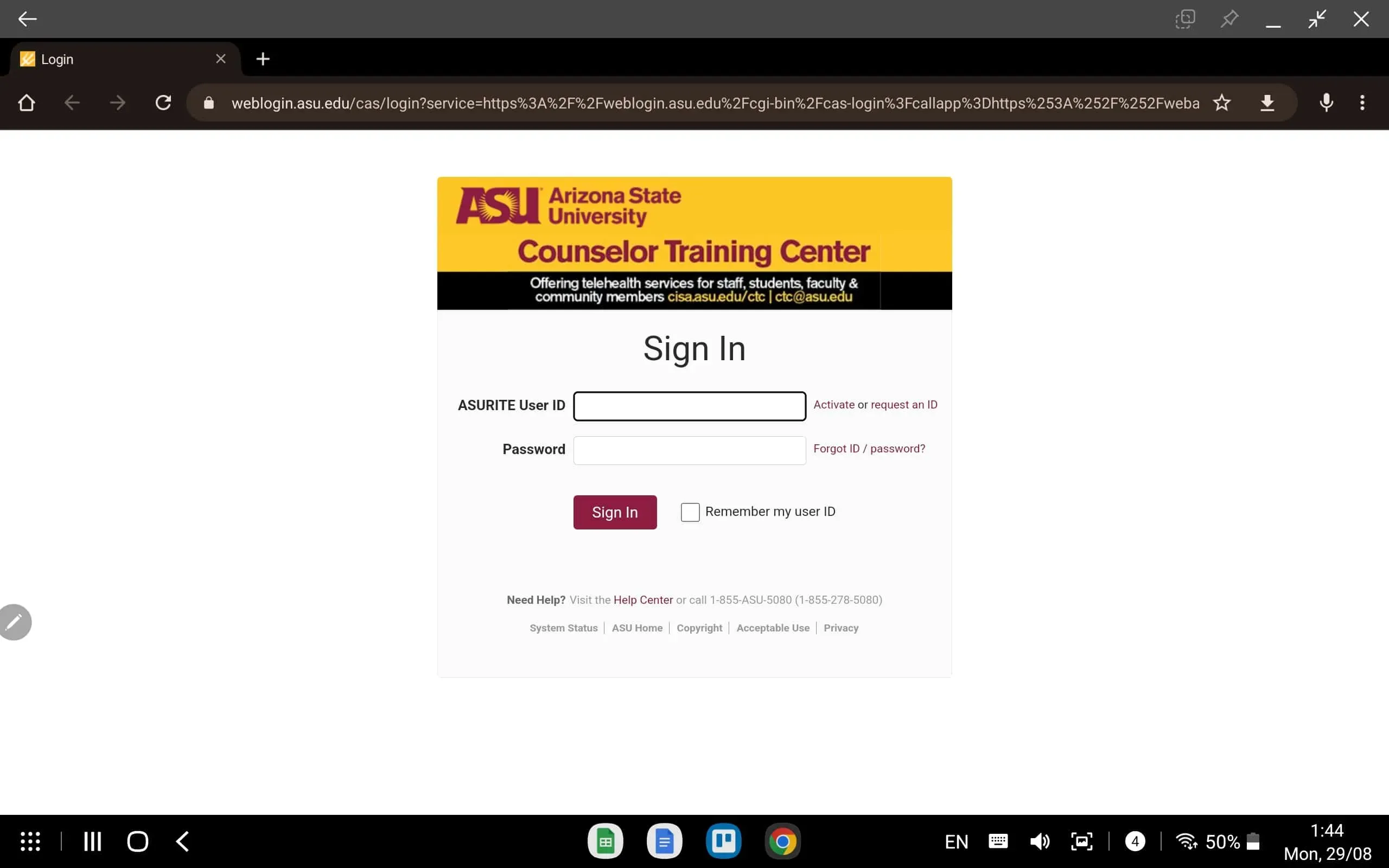
- Nüüd klõpsake oma Minu ASU kontole juurdepääsuks nuppu “Logi sisse” .
Sisselogimislehel on teil võimalik taastada ka parool ja kasutajatunnus, kui olete need kaotanud.
Kuidas oma ASU kontot aktiveerida | MyAsu
Nüüd, kui vajate juurdepääsu sellele kontole, peate esmalt aktiveerima oma ASU konto, kui olete Arizona osariigi ülikooli uus üliõpilane. Teil on vaja oma Azurite’i kasutaja ID-d ja aktiveerimiskoodi. Aktiveerimiskoodile pääsete juurde oma meilis. ASU saadab teile meili ja saate seda kasutada oma konto aktiveerimiseks.
- Minge portaali Minu ASU ja klõpsake nuppu Aktiveeri.
- Siin palutakse teil sisestada e-kirjaga saadud aktiveerimiskood.
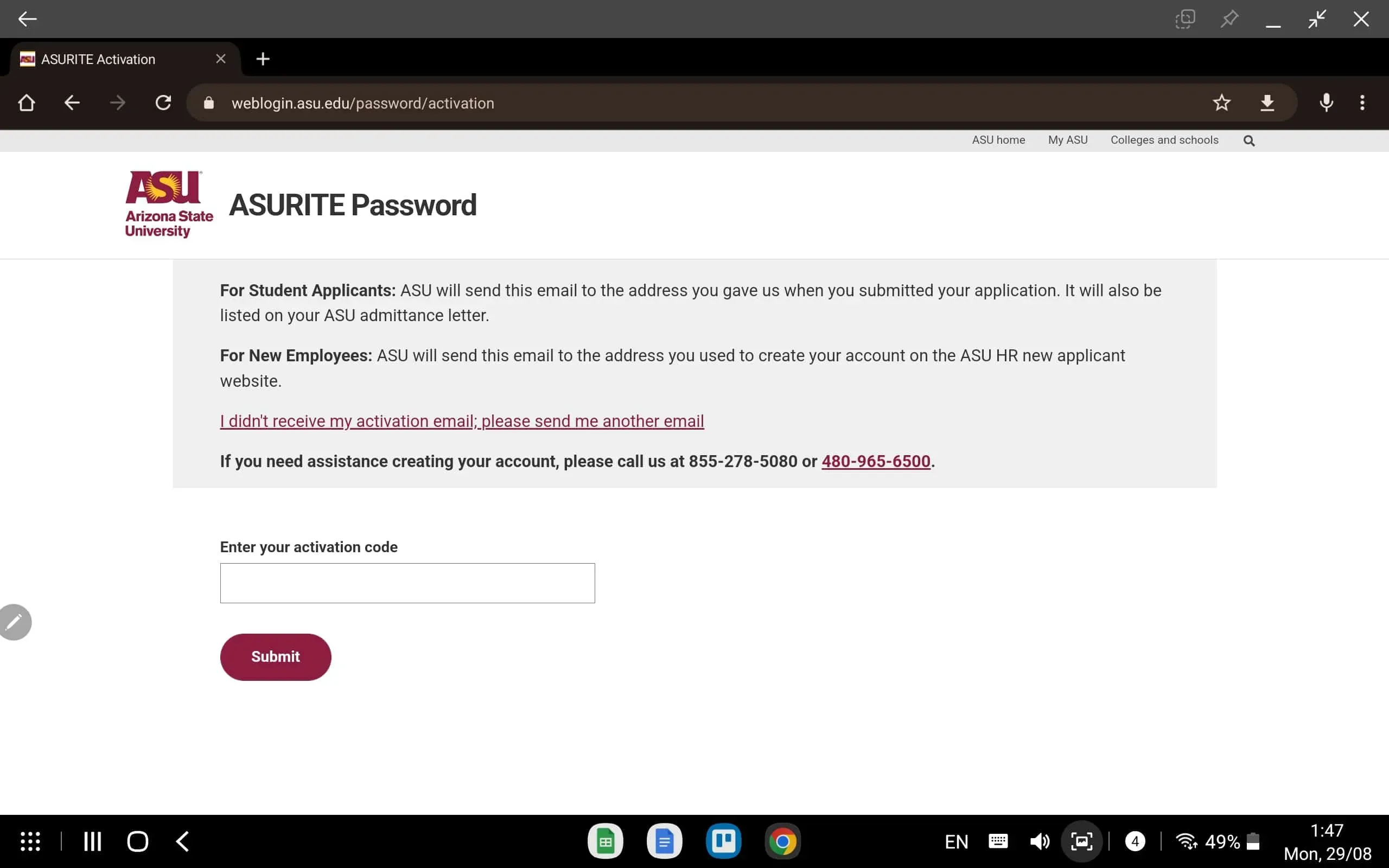
- Pärast seda klõpsake oma konto aktiveerimiseks nuppu “Esita”.
Kasulikud lingid ASU juhtpaneelil
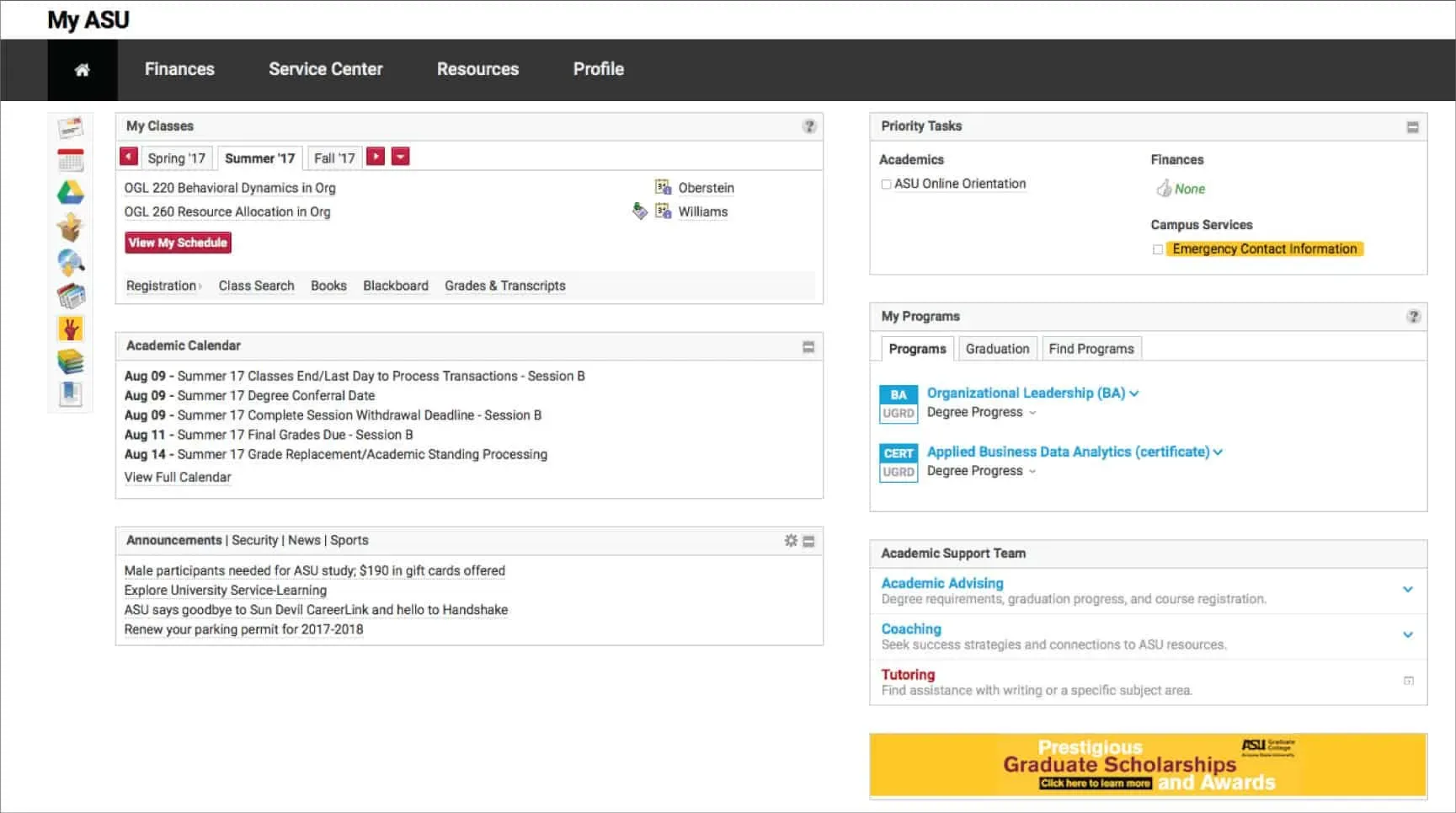
Kui avate Minu ASU juhtpaneeli, on teil juurdepääs järgmistele jaotistele, mis on teile kasulikud.
- Rahandus . Selles jaotises saate juurdepääsu rahalise abi preemiatele, registreeruda otsemaksete saamiseks ja anda vanematele külalistele juurdepääs Minu ASU-le.
- Minu taotluse olek – selles jaotises näete oma põhistaatust ja elaniku staatust. Samuti saate kontrollida, kas teie ASU kontol on viimased ACT- või SAT-skoorid.
- Meil . See võimaldab teil kontrollida oma ASU meili. Seda jaotist vajate, et pääseda juurde teatisele, mille saate ASU meilis.
- Devil2Devil: saate ühendust võtta teiste Sun Devilsi õpilastega. Saate leida uusi sõpru, liituda kogukondadega ja esitada küsimusi oma esimese aasta kohta.
- ASU akadeemiline kalender — ASU akadeemiline kalender sisaldab kõiki olulisi akadeemilisi kuupäevi, tundide registreerimisi, suveseansse ja akadeemilisi puhkusi.
- Teated . Kõik ASUga seotud uuendused ja uudised avaldatakse siin.
- Testi tulemused. Näete, kui hästi olete testidel või eksamitel hinded saanud. Saate vaadata oma ACT-, SAT-, AP- ja matemaatikatulemusi.
- elukoha staatus . Peate oma aadressi vastuvõtmise ajal kinnitama ja saate seda vaadata vahekaardil Elukoha staatus.
- Mu prillid. Siit leiate semestri ajakava, kõik kohustuslikud raamatud ja hinded.
- Profiil. Siin saate värskendada ka kõiki oma isikuandmeid. Saate muuta oma e-posti aadressi, postiaadressi, telefoninumbrit ja muid üksikasju.
- Prioriteetsed ülesanded – siin on loetletud kõik teie prioriteetsed ülesanded. Siin on välja toodud näiteks sissemakse tegemise, registreerimise jätkamise jms tasud.
- Minu programmid – siin saate jälgida oma edusamme kursuse õppimisel.
- Akadeemiline kasutajatugi – sellest jaotisest saate probleemide korral oma konsultandiga ühendust võtta,
- Minu kolledž – selles jaotises kuvatakse uudised ja sündmused teie kolledžist.
Registreeruge tundidele Minu ASU kaudu
Kui soovite registreeruda My ASU abil tundidesse, järgige neid samme:
- Esmalt logige sisse oma Minu ASU kontole .
- Klõpsake valikul „ Minu klassid “ ja valige semester, mille jaoks soovite klassi lisada.
- Nüüd klõpsake “Registreeri” ja seejärel ” Lisa/osv “.
- Saate otsida klassi, sisestades klassi numbri ja seejärel klõpsates jätkamiseks nuppu Edasi .
- Nüüd peate lisama klassi ostukorvi; valige kõik saadaolevad seaded ja seejärel klõpsake rohelist nuppu Lisa ostukorvi .
- Nüüd klõpsake registreerimisega jätkamiseks nuppu “Registreeri” ja kinnitage, klõpsates nuppu ” Jah”.
- Nüüd saate tulemust vaadata ja seejärel peate tulemuse vaatamiseks klõpsama nuppu Kuva minu klassid .
Vaheta klassi
Kui soovite klassi vahetada Minu ASU portaali kaudu, saate seda teha järgmiselt.
- Esmalt logige sisse Minu ASU portaali.
- Valige vahekaardil Minu klassid semester, mille jooksul soovite klasse muuta.
- Nüüd klõpsake nuppu “Registreeri” ja seejärel nuppu “Vaheta”.
- Saate ajakavast valida klassi, mida soovite vahetada. Nüüd sisestage klassi number, mille soovite lisada.
- Pärast seda klõpsake klassi muutmiseks nuppu Edasi .
Lõpetage kursuselt või ülikoolist välja
Kui soovite mõnest kursusest või ülikoolist loobuda, saate seda teha Minu ASU portaali kaudu. Enne taganemisprotsessi jätkamist peaksite siiski ühendust võtma oma ülikooliga, et saada teada taganemistähtaegadest, tagasimaksepoliitikast ja muudest üksikasjadest. Taganemisprotsessi jätkamiseks toimige järgmiselt.
- Valige jaotises Minu kursused oma semester .
- Nüüd klõpsake ” Registreeri” ja seejärel ” Eemalda/Eemalda”.
- Valige klassid, mida soovite eemaldada. Ülikoolist väljumiseks valige kõik ruudud.
- Pärast seda klõpsake nuppu ” Järgmine ” ja järgige jätkamiseks ekraanil kuvatavaid juhiseid.
Järeldus
Selles artiklis oleme teile pakkunud üksikasjalikku juhendit ja teavet Minu ASU kohta. Sellest juhendist leiate kõike, mis on seotud Minu ASU platvormiga. Oleme käsitlenud kogu teie kontole sisselogimise, kursusele registreerumise, klasside vahetamise ja kursustest või ülikoolist väljalangemise protsessi.
Lisa kommentaar